稿定设计抠图教程
来源:网络 | 更新时间:2023-02-26 04:20 | 发布时间:2023-02-26 04:06
抠图是我们在进行平面设计的时候最常用的功能之一,能够将一些图片素材单独抠出来,应用于其他的图片和处理上,但是可能有些用户不知道应该如何抠图,其实使用稿定有着快速抠图的功能,使用起来比ps更简单。
稿定怎么抠图:
1、首先我们点击左侧“平面设计”,进入“图片编辑”
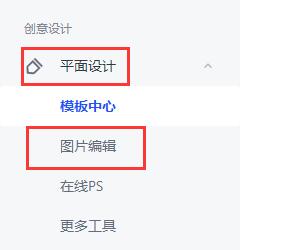
2、然后点击“上传图片”,随意上传一张即可。
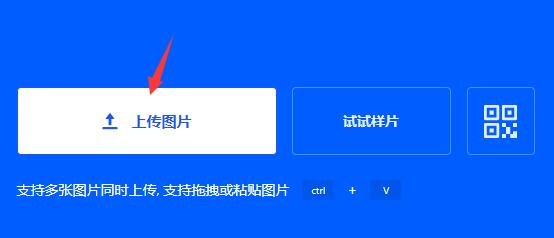
3、打开后点击左下角的工具集,打开其中的“稿定抠图”
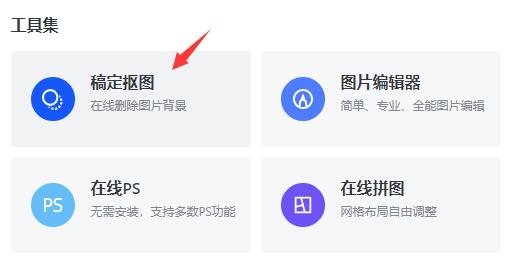
4、接着选择“上传图片”
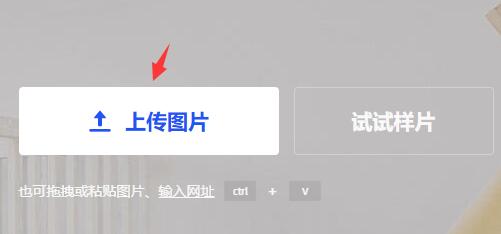
5、打开图片后点击左上角的“模式”可以尊享识别类型。
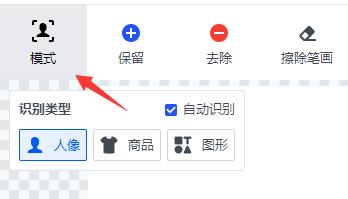
6、在中间可以看到抠图效果,其中加深的就是抠出来的位置。
7、如果大家不满意,可以使用擦除笔工具尊享。

8、尊享完成后,点击右上角“下载”就可以下载到抠图完成的图片了。
9、在下载时需要选择“png”格式,因为jpg格式不支持空白背景。
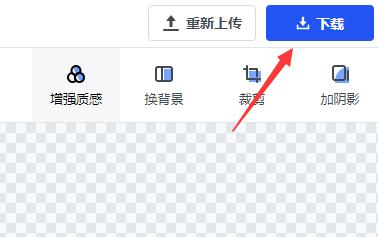
相关文章:
以上就是稿定设计抠图教程了,想要抠出一些素材图片额外使用的朋友们快去尝试使用稿定设计进行抠图吧。想知道更多相关教程可以收藏系统家园。


















